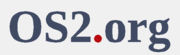Anleitung: ARCAOS USB Stick erstellen
 Anleitung: ARCAOS USB Stick erstellen
Anleitung: ARCAOS USB Stick erstellen
Hier eine bebilderte Kurzanleitung, wie gemäß der Readme ein bootbarer USB Stick von ArcaOS ab 5.02 erstellt werden kann:
Ich habe dies gerade unter Windows 10 Pro 64 durchgeführt.
Es werden benötigt:
1. ein USB Stick mit mindestens 2 GB Größe - Wichtig: Alle möglichen vorhandenen Daten darauf werden zerstört
2. die aktuelle ISO Datei des ArcaOS Systems (heute: ArcaOs-5.0.3.iso.7z)
3. die zugehörige USB Datei (heute: arcaos-5.0.3-en-usb-2018-08-19.zip)
Wichtiger Hinweis vorab: im Verlauf des mehrmaligen Ein- und Ausstecken des USB Sticks bietet Windows jedes mal an, den Stick "Auf Fehler überprüfen" zu wollen, dies bitte niemals machen, sondern immer mit "Ohne Überprüfung weiter". Ansonsten werden wohl die von ArcaOS vorbereiteten Bootsectoren des Sticks wieder gelöscht!
Vorgehensweise:
1. den USB Stick an das Gerät anschliessen
2. Die mit 7z gepackte ISO Datei entpacken in ein Verzeichnis, Beispiel: F:\ARCAOS503
3. Die USB Zip Datei in das selbe Verzeichnis entpacken, das Verzeichnis hat dann folgenden Inhalt: 4. eine Administrator Powershell von Windows 10 öffnen und in das Verzeichnis wechseln
5. den in der Readme angeführten Befehl für Windows 10 eingeben: .\dfsanwin.exe -q run aosboot.dfs ; <Enter> drücken
6. Wichtig: jetzt überprüfen, ob der Befehl auch den USB Stick als Laufwerk ausgewählt hat, hier bei mir die "2"!! Dann erst mit "Y" fortfahren. 6. Wenn sich nun auf dem USB Stick schon Daten etc. befinden, kommt beim ersten Mal eine Fehlermeldung, sieht so aus: 7. In diesem Fall einfach den USB Stick abziehen, wieder einstecken, Leertaste drücken und mit Schritt 5. noch einmal fortfahren
8. Die Wiederholung funktioniert bei mir bisher immer, danach erscheint folgendes im Commandfenster und der USB Stick ist vorbereitet: 9. Stick abziehen und wieder einstecken, jetzt noch in das Verzeichnis ARCA_ISO auf dem Stick die entpackte Betriebssystem Datei hineinkopieren und in ARCAINST.ISO umbenennen 10. Fertig!
Dieses hat bei mir mehrmals auf unterschiedlichen PCs mit Windows 10 ohne Probleme funktioniert, hoffe, dass es auch dem ein oder anderen Hilfreich ist.
Jetzt könnten noch weitere Dateien (zusätzliche Treiber oder was auch immer) auf den Stick in ein eigenes Verzeichnis kopiert werden.
Viel Erfolg!
Ich habe dies gerade unter Windows 10 Pro 64 durchgeführt.
Es werden benötigt:
1. ein USB Stick mit mindestens 2 GB Größe - Wichtig: Alle möglichen vorhandenen Daten darauf werden zerstört
2. die aktuelle ISO Datei des ArcaOS Systems (heute: ArcaOs-5.0.3.iso.7z)
3. die zugehörige USB Datei (heute: arcaos-5.0.3-en-usb-2018-08-19.zip)
Wichtiger Hinweis vorab: im Verlauf des mehrmaligen Ein- und Ausstecken des USB Sticks bietet Windows jedes mal an, den Stick "Auf Fehler überprüfen" zu wollen, dies bitte niemals machen, sondern immer mit "Ohne Überprüfung weiter". Ansonsten werden wohl die von ArcaOS vorbereiteten Bootsectoren des Sticks wieder gelöscht!
Vorgehensweise:
1. den USB Stick an das Gerät anschliessen
2. Die mit 7z gepackte ISO Datei entpacken in ein Verzeichnis, Beispiel: F:\ARCAOS503
3. Die USB Zip Datei in das selbe Verzeichnis entpacken, das Verzeichnis hat dann folgenden Inhalt: 4. eine Administrator Powershell von Windows 10 öffnen und in das Verzeichnis wechseln
5. den in der Readme angeführten Befehl für Windows 10 eingeben: .\dfsanwin.exe -q run aosboot.dfs ; <Enter> drücken
6. Wichtig: jetzt überprüfen, ob der Befehl auch den USB Stick als Laufwerk ausgewählt hat, hier bei mir die "2"!! Dann erst mit "Y" fortfahren. 6. Wenn sich nun auf dem USB Stick schon Daten etc. befinden, kommt beim ersten Mal eine Fehlermeldung, sieht so aus: 7. In diesem Fall einfach den USB Stick abziehen, wieder einstecken, Leertaste drücken und mit Schritt 5. noch einmal fortfahren
8. Die Wiederholung funktioniert bei mir bisher immer, danach erscheint folgendes im Commandfenster und der USB Stick ist vorbereitet: 9. Stick abziehen und wieder einstecken, jetzt noch in das Verzeichnis ARCA_ISO auf dem Stick die entpackte Betriebssystem Datei hineinkopieren und in ARCAINST.ISO umbenennen 10. Fertig!
Dieses hat bei mir mehrmals auf unterschiedlichen PCs mit Windows 10 ohne Probleme funktioniert, hoffe, dass es auch dem ein oder anderen Hilfreich ist.
Jetzt könnten noch weitere Dateien (zusätzliche Treiber oder was auch immer) auf den Stick in ein eigenes Verzeichnis kopiert werden.
Viel Erfolg!
Zuletzt geändert von Sigurd am Mi 22. Aug 2018, 15:45, insgesamt 5-mal geändert.
OS/2 versus Hardware - Maximum Warp!
- Frank Wochatz
- Beiträge: 1142
- Registriert: So 22. Dez 2013, 22:04
- Wohnort: Berlin
- Kontaktdaten:
Astrein, besten Dank, Sigurd!
Gibt es eigentlich Möglichkeiten, noch eigene Sachen auf den Stick zu spielen bzw. ich sag mal das System auf dem Stick selber noch zu aktualisieren?
Läßt sich Arca auch gut von einem Stick in eine VM installieren, oder was ist dafür die beste Vorgehensweise?
Gibt es eigentlich Möglichkeiten, noch eigene Sachen auf den Stick zu spielen bzw. ich sag mal das System auf dem Stick selber noch zu aktualisieren?
Läßt sich Arca auch gut von einem Stick in eine VM installieren, oder was ist dafür die beste Vorgehensweise?
Hi Frank, mit dem eigenen Verzeichnis, das müsste gehen, so könntest Du auf dem Stick noch die VM Additions/Treiber mit unterbringen. Allerdings erzeugt ArcaOS auf dem Stick, egal wie groß der ist, immer "nur" eine 2GB Partition für ArcaOS (wegen FAT16?), vermutlich könnte man aber mit einem Tool dann weitere Partitionen auf dem Stick anlegen. Ob die dann wiederum das ArcaOS Layout zerstören weiß ich nicht. Kommt auf den Versuch an.Frank Wochatz hat geschrieben: Mi 22. Aug 2018, 10:47 Astrein, besten Dank, Sigurd!
Gibt es eigentlich Möglichkeiten, noch eigene Sachen auf den Stick zu spielen bzw. ich sag mal das System auf dem Stick selber noch zu aktualisieren?
Läßt sich Arca auch gut von einem Stick in eine VM installieren, oder was ist dafür die beste Vorgehensweise?
USB Stick für VM - keine Ahnung, ich würde vermutlich immer die ISO als Laufwerk in der VM einbinden, und nicht den Stick benutzen.
Zuletzt geändert von Sigurd am Mi 22. Aug 2018, 14:48, insgesamt 2-mal geändert.
OS/2 versus Hardware - Maximum Warp!
Habe mit DFSee immer noch eine erweiterte Partition auf dem Stick angelegt und mit JFS formatiert. Dort habe ich dann die Tools & Programme drauf gespielt, die mir nötig erschienen, um nach der Installation gleich mit der Einrichtung des Systems weiter machen zu können (z.B. 'nen Dateimanager, DFSee,...).
Grüße aus Potsdam,
Mike
Grüße aus Potsdam,
Mike
Das habe ich auch so gemacht (schon bei 5.0.2) und es klappt gut. Allerdings wird der Stick wieder platt gemacht, wenn ein neuerliches ArcaOS (also zB. 5.0.3) mit der von Sigurd beschriebenen Methode aufgespielt wird (die Tools- & Programme-Partition ist dann wieder weg). Es funktioniert aber ein Upgrade mittels der Utility "AOSBoot" (ist bei der Installation bzw. ISO dabei im Verzeichnis AOSBOOT). Mittels dieser Utility habe ich bei meinen Installationen auch jeweils eine eigene "Wartungspartition" gemacht (diese muss aber einen fix zugeordneten LW-Buchstaben haben). Damit kann ich dann das System komplett getrennt hochfahren und zB an den OS2-Ini-Dateien "drehen".MikeK hat geschrieben: Mi 22. Aug 2018, 14:30 Habe mit DFSee immer noch eine erweiterte Partition auf dem Stick angelegt und mit JFS formatiert. Dort habe ich dann die Tools & Programme drauf gespielt, die mir nötig erschienen
Das habe ich vermieden, da Virtualbox häufig neue Versionen rausbringt und dazu die passenden Guest additions verwendet werden sollten, wobei ich nicht weiß, wieviel sich für OS/2 tatsächlich ändert.Sigurd hat geschrieben: Mi 22. Aug 2018, 14:23
Hi Frank, mit dem eigenen Verzeichnis, das müsste gehen, so könntest Du auf dem Stick noch die VM Additions/Treiber mit unterbringen.
Aber nach der Installation einmal Gasterweiterungen einlegen anklicken und davon die aktuelle Version kopieren (nach readme oder auch ohne *.dll), finde ich sicherer.
MfG
Frank
- Thomas Müller
- Beiträge: 469
- Registriert: Di 24. Dez 2013, 13:14
- Wohnort: Bremen
Hallo zusammen,
>Habe mit DFSee immer noch eine erweiterte Partition auf dem Stick angelegt und mit JFS formatiert.
Habe nach einigem Probieren nun auch einen ArcaOS-Stick. Auf dem würde ich ebenfalls gern eine Partition anlegen, um darauf dann Daten zu speichern.
Kann mir bitte jemand die Reihenfolge der Vorgehensweise beschreiben, um das zu erreichen.
Vielen Dank.
Thomas
>Habe mit DFSee immer noch eine erweiterte Partition auf dem Stick angelegt und mit JFS formatiert.
Habe nach einigem Probieren nun auch einen ArcaOS-Stick. Auf dem würde ich ebenfalls gern eine Partition anlegen, um darauf dann Daten zu speichern.
Kann mir bitte jemand die Reihenfolge der Vorgehensweise beschreiben, um das zu erreichen.
Vielen Dank.
Thomas
Hallo Thomas,
hier ein Versuch:
Ich benutze dazu DFSEE und einen 64GB USB Stick
1. USB Stick abziehen und anstecken, nachdem er mittels ArcaOS erstellt worden ist
2. DFSEE starten
DFSEE erstmal in den Expertenmodus schalten (bei neueren DFSEE Versionen)
3. Im unteren Bereich zeigt DFSEE den USB Stick mit der 2GB FAT16 Partition und dem unpartitionierten Bereich
4. Jetzt die neue Partition anlegen, siehe Bild:
5. Ich nehme zwar hier HPFS, man kann aber auch andere, von OS/2 erkennbare Dateisysteme nehmen, am Ende wird es FAT32 bei mir
6. Bestätigen
Weiter im nächsten Beitrag wegen maximal 5 Bilder
hier ein Versuch:
Ich benutze dazu DFSEE und einen 64GB USB Stick
1. USB Stick abziehen und anstecken, nachdem er mittels ArcaOS erstellt worden ist
2. DFSEE starten
DFSEE erstmal in den Expertenmodus schalten (bei neueren DFSEE Versionen)
3. Im unteren Bereich zeigt DFSEE den USB Stick mit der 2GB FAT16 Partition und dem unpartitionierten Bereich
4. Jetzt die neue Partition anlegen, siehe Bild:
5. Ich nehme zwar hier HPFS, man kann aber auch andere, von OS/2 erkennbare Dateisysteme nehmen, am Ende wird es FAT32 bei mir
6. Bestätigen
Weiter im nächsten Beitrag wegen maximal 5 Bilder
OS/2 versus Hardware - Maximum Warp!
7. Bestätigen
8. Ich vergebe lieber feste Laufwerksbuchstaben, andere lassen den vielleicht offen, bei mir funktioniert es so
9. Nach der Auswahl von "Mode=FDISK -> Disk and media overview" zeigt DFSEE den Stick nun so:
10. Stick auswerfen lassen vom Betriebssystem, DFSEE beenden, Stick abziehen
11. Stick wieder anstecken, die beiden USB Laufwerke sollte nun vom System (ArcaOS) automatisch erkannt und eingebunden werden
12. Nun den Stick über die Laufwerksanzeige formatieren, ich nehme FAT32 wegen der Kompatibilität mit Windows etc.
13. Nach dem Formatieren ist man fertig, Stick auswerfen, abziehen, wieder anstecken.
14. Das Laufwerk R: (in meinem Fall) kann nun genutzt werden. DFSEE zeigt auch an, dass es geklappt hat:
Hoffe, das war etwas hilfreich, viel Erfolg! Andere können vielleicht einen besseren Weg beschreiben.
8. Ich vergebe lieber feste Laufwerksbuchstaben, andere lassen den vielleicht offen, bei mir funktioniert es so
9. Nach der Auswahl von "Mode=FDISK -> Disk and media overview" zeigt DFSEE den Stick nun so:
10. Stick auswerfen lassen vom Betriebssystem, DFSEE beenden, Stick abziehen
11. Stick wieder anstecken, die beiden USB Laufwerke sollte nun vom System (ArcaOS) automatisch erkannt und eingebunden werden
12. Nun den Stick über die Laufwerksanzeige formatieren, ich nehme FAT32 wegen der Kompatibilität mit Windows etc.
13. Nach dem Formatieren ist man fertig, Stick auswerfen, abziehen, wieder anstecken.
14. Das Laufwerk R: (in meinem Fall) kann nun genutzt werden. DFSEE zeigt auch an, dass es geklappt hat:
Hoffe, das war etwas hilfreich, viel Erfolg! Andere können vielleicht einen besseren Weg beschreiben.
Zuletzt geändert von Sigurd am Mo 10. Sep 2018, 08:50, insgesamt 1-mal geändert.
OS/2 versus Hardware - Maximum Warp!
- Thomas Müller
- Beiträge: 469
- Registriert: Di 24. Dez 2013, 13:14
- Wohnort: Bremen
Vielen Dank für diese Erläuterung.
Dieser Anleitung folgend ist es mir nun auch gelungen einen derartigen Stick, mit einer zusätzlichen Partition für Daten zu erstellen. Ich musste lediglich der zusätzlichen Partition einen Laufwerksbuchstaben zuweisen. Ohne ging es nicht.
Besten Dank also nochmals und beste Grüße von
Thomas
Dieser Anleitung folgend ist es mir nun auch gelungen einen derartigen Stick, mit einer zusätzlichen Partition für Daten zu erstellen. Ich musste lediglich der zusätzlichen Partition einen Laufwerksbuchstaben zuweisen. Ohne ging es nicht.
Besten Dank also nochmals und beste Grüße von
Thomas